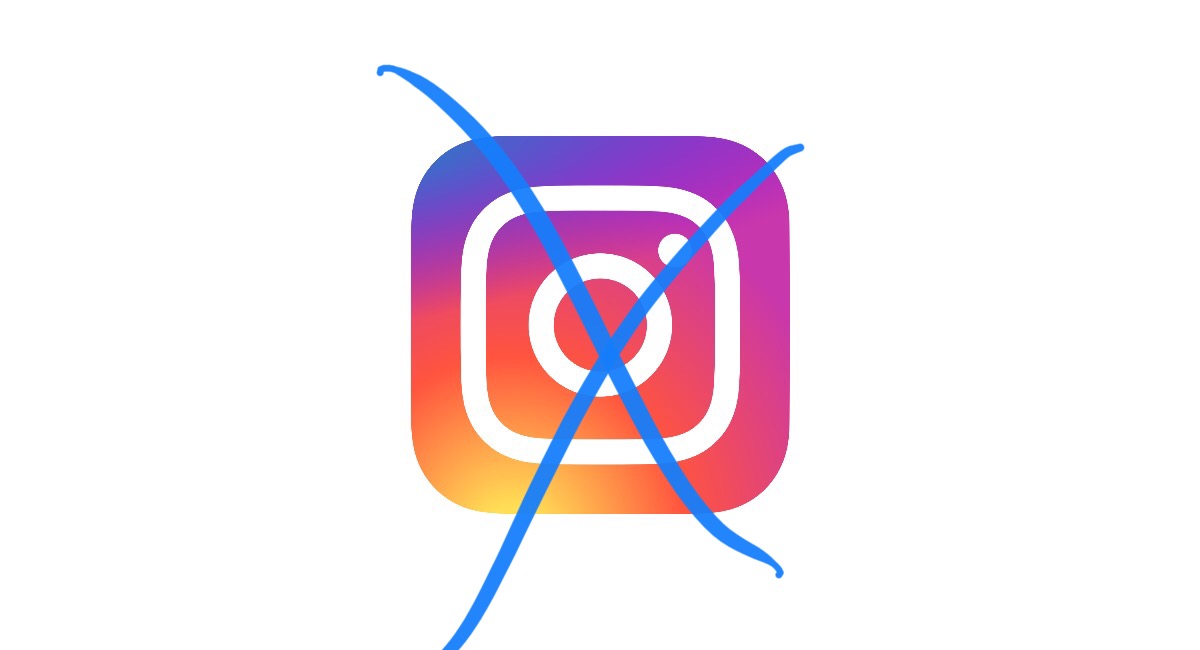Sociale medier, på godt og ondt, er blevet til talspersoner for millioner af mennesker at de ellers ikke ville have nogen måde at udtrykke sig på. Bortset fra den brug, som nogle brugere gør til at generere kontroverser for at fange andre brugeres opmærksomhed, når det ikke virker korrekt, bliver mange nervøse.
Instagramligesom enhver anden online platform har du brug for en internetforbindelse, da indholdet aldrig gemmes lokalt på enheden. Det kan dog nogle gange ikke fungere som det skal. Hvad sker der, når jeg ikke kan uploade fotos til Instagram?
Løsningen på problemet Jeg kan ikke uploade fotos til Instagram afhænger af flere faktorer. Hvis du vil vide, hvordan du løser dette problem, inviterer jeg dig til at læse videre.
Instagram er nede
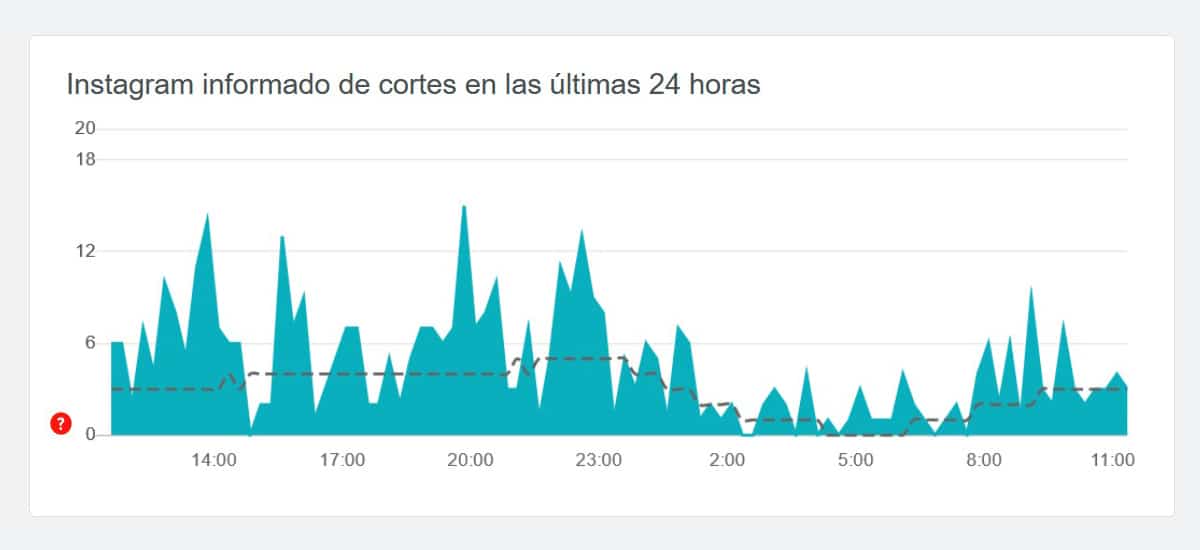
Den første ting, vi skal gøre, når vi ikke kan offentliggøre fotos på Instagram, er at kontrollere, om Instagram er nede. Den hurtigste metode til kontrollere, om Instagram -serverne er nede Det er gennem Down Detectors hjemmeside.
Via denne side kan vi vide det antallet af hændelser rapporteret af brugerne i det sidste døgn. Gennem grafen det viser os, kan vi hurtigt vide, om platformens servere er nede.
Hvis grafen viser et stort antal hændelser på det tidspunkt, er det eneste, vi kan gøre, at vente på, at problemerne er løst. Til denne platform fungerer ikke uden internetforbindelseVi kan ikke uploade indhold eller se de nyeste indlæg.

Vi har ikke internetforbindelse

Hvis vi har verificeret, at serverne ikke er problemet, skal vi kontrollere, om problemet er med vores enhed. Det første, vi skal finde ud af, om vi har en internetforbindelse, enten via Wi-Fi eller ved hjælp af mobildata.
Wi-Fi-forbindelse præsenteres af en omvendt trekant øverst på skærmen. Hvis dette ikke vises, betyder det, at vi ikke er forbundet til et Wi-Fi-netværk, så hvis vi ikke har mobildata, vi vil aldrig kunne uploade fotos til platformen.
For at kontrollere, om vi har mobildata (så længe vi ikke har udtømt vores sats), skal vi kontrollere, om ordene 3G, 4G eller 5G vises ved siden af dækningsniveauet. Hvis det ikke er tilfældet, vi har ikke internetforbindelseDet vil sige, at vi ikke har mobildata, så vi kan ikke uploade fotos til Internettet.

Internetforbindelsen er dårlig
Hvis billederne tager lang tid at uploade, eller applikationen returnerer en indlæsningsfejl, hvis vi har en internetforbindelse, er det sandsynligt, at signalet, der når vores mobile enhed, er meget svagt og hastigheden er meget lav.
For at kontrollere, om niveauet for Wi-Fi-signal og mobildata, der når vores enhed, er svagt, skal vi se på antallet af søjler i Wi-Fi-signalet og antallet af søjler med mobildækning. Hvis antallet af søjler er 1 eller 2, vi kan løse dette problem ved at flytte lidt rundt.
Det skal huskes, at væggene og / eller væggene ud over de elektriske apparater de kommer ikke overens med trådløse signaler, så ved at ændre position løser vi problemet hurtigt.

Luk og genåbn applikationen

Mobilenheder er ansvarlige for administration af åbne applikationer afhængigt af mængden af hukommelse på enheden. Jo mere RAM du har, flere applikationer forbliver åbne i baggrunden (hvilket ikke er det samme som at køre i baggrunden).
Hvis du regelmæssigt bruger Instagram, er det mere end sandsynligt, at applikationen aldrig vil lukke helt, så hvis det har driftsproblemer, opdaterer det ikke feedet, eller det tillader os ikke at uploade billeder, eller det tager et helt liv at uploade dem til platformen, skal vi lukke applikationen og genåbne den.
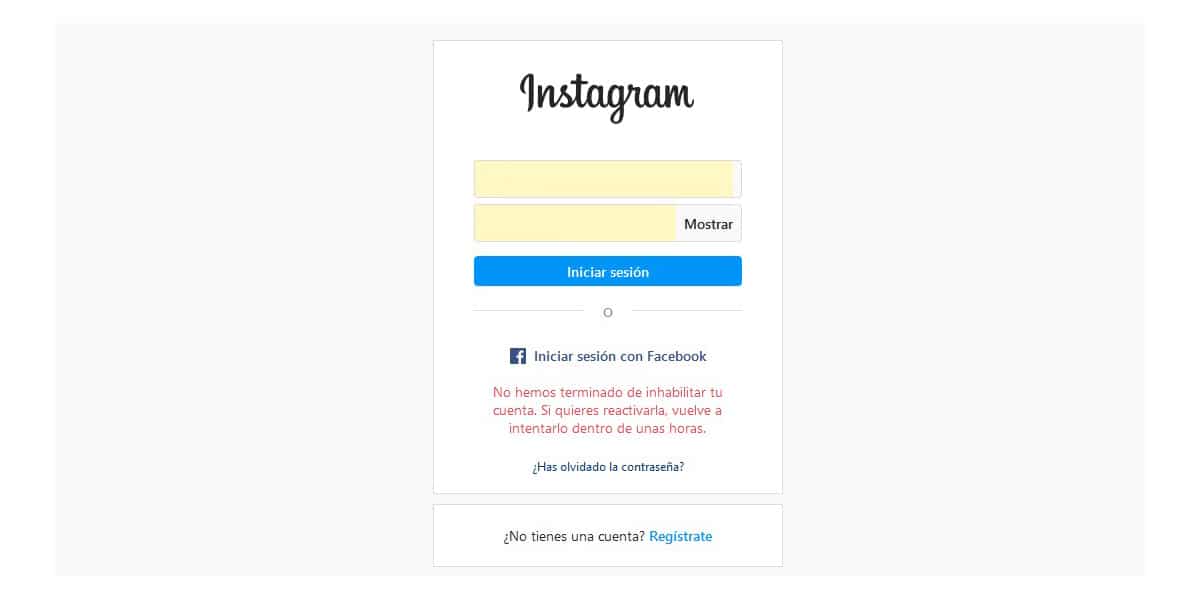
Opdater programmet til den nyeste version
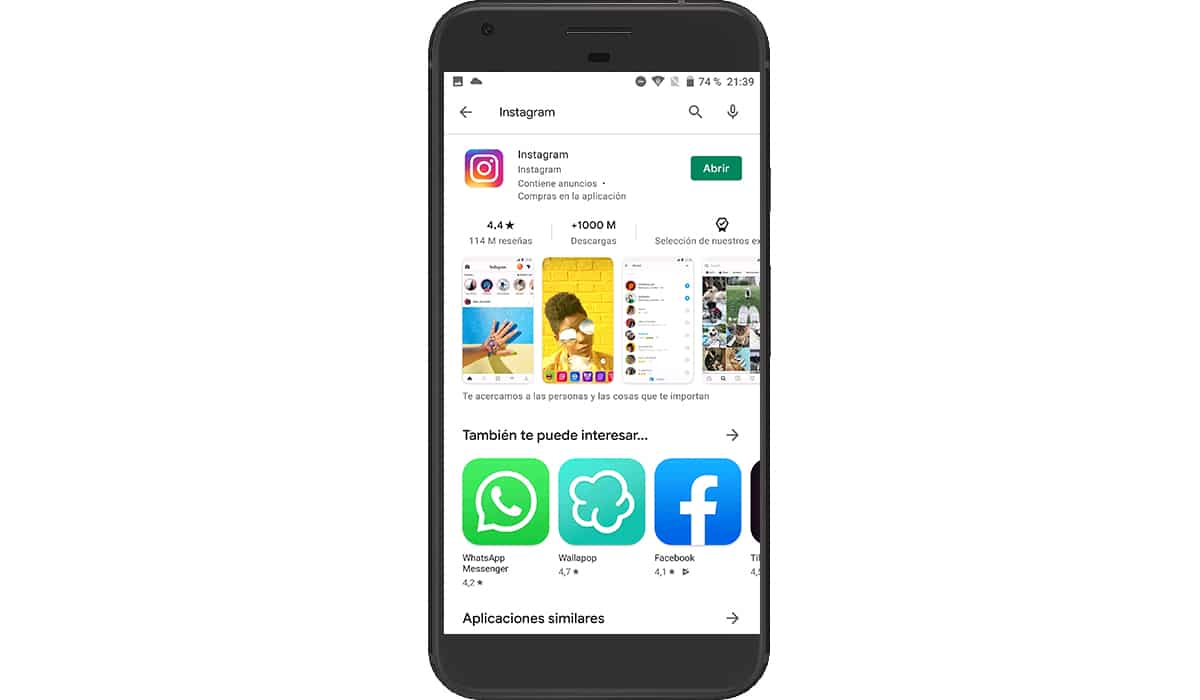
Selvom det ikke er sædvanligt, lancerer Instagram lejlighedsvis en ny opdatering, en opdatering nødvendig, hvis eller hvis man skal have adgang til platformen, idet den kan begrænse brugen af applikationen til den nye opdatering.
For at kontrollere, om vi har den nyeste version, er den hurtigste metode at få adgang til Play Store eller App Store og søge efter Instagram. Hvis der er frigivet en ny opdatering, vises opdatering i stedet for at vise knappen Åbn.
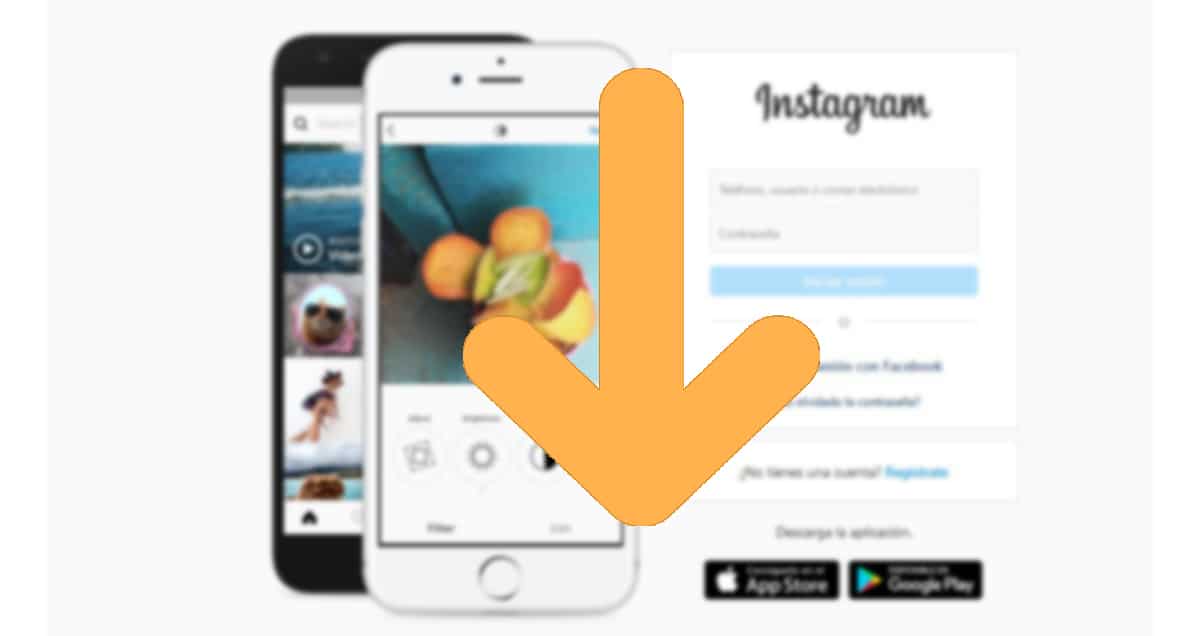
Ryd cachen
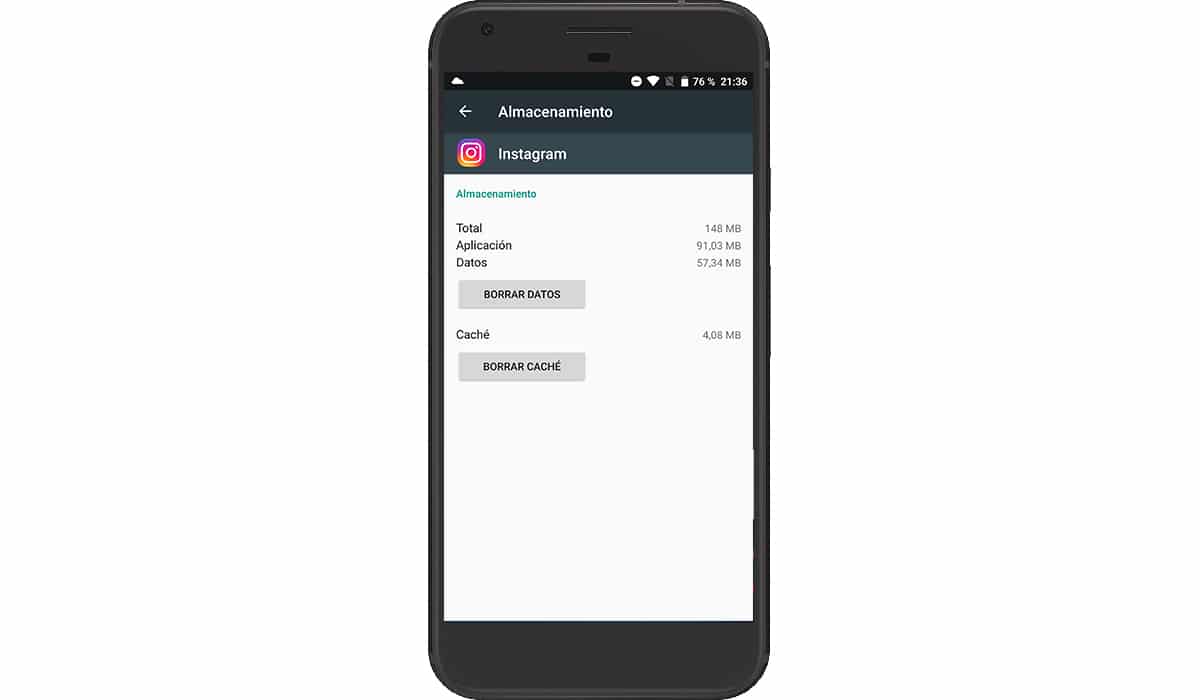
Cachen er en anden faktor, der inkluderer fejlfunktionen i mobile applikationer. Applikationscachen er applikationsdata, der er gemt på enheden, så den indlæser billeder og tekster, der normalt gentages hurtigere.
På denne måde reduceres ikke kun applikationens internetforbrug, men indlæsning af feeds er kun begrænset til de nye data, ikke til alle data på platformen.
Hvis programmet har problemer med indlæsning af billeder, hvis ingen af de løsninger, vi har foreslået ovenfor, har virket, skal vi tømme cachen og prøve igen.
Mens iOS automatisk har ansvaret for at tømme cachen regelmæssigt (forhindrer brugeren i at slette den) i Android, kan vi udføre denne proces manuelt. For at rydde cachen i Android skal vi få adgang til applikationens egenskaber og klikke på knappen Ryd cache.
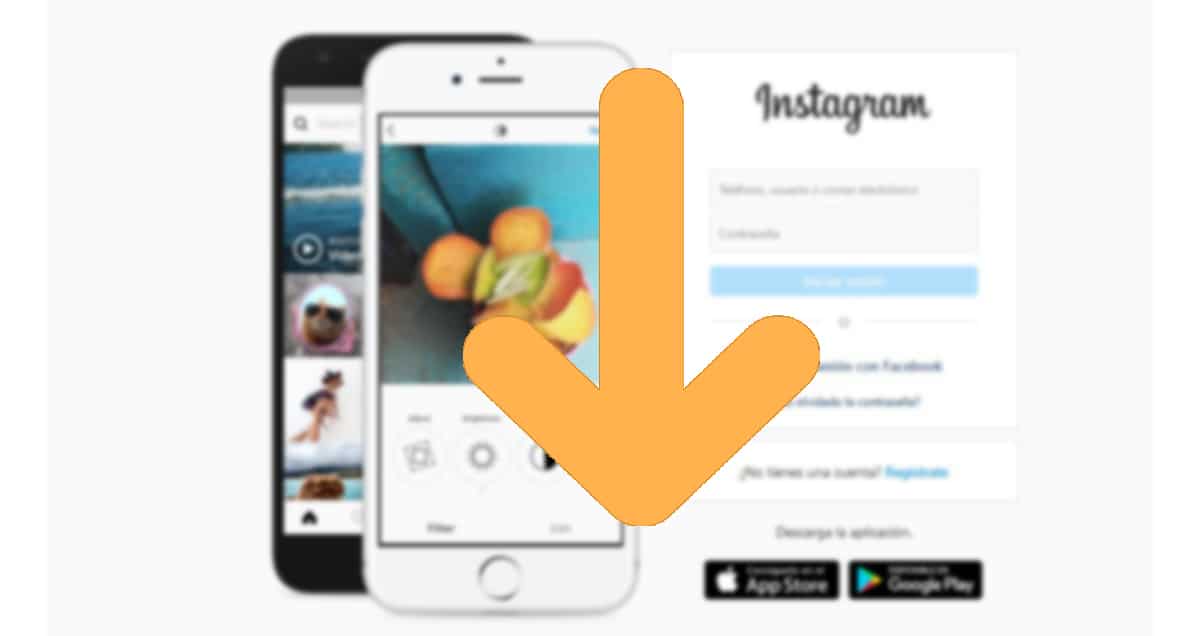
Brug webversionen
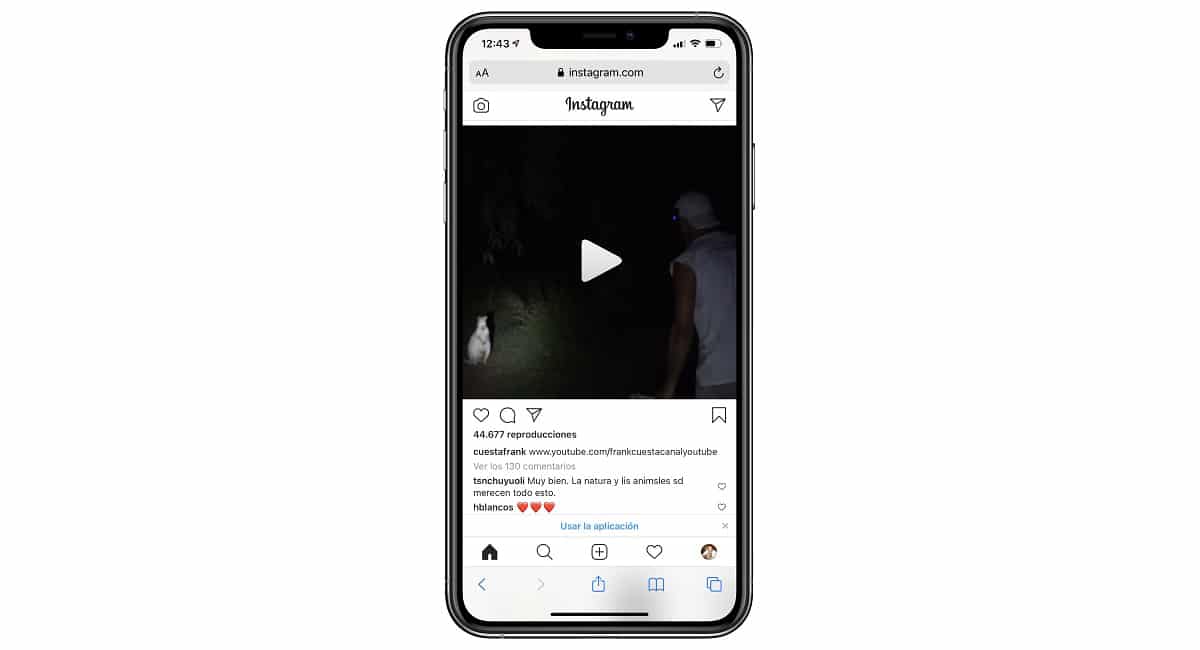
Hvis programmet efter at have prøvet ovenstående metoder stadig ikke virker, kan vi teste webversionen fra vores browser. Selvom webstedet inviterer os til at åbne den installerede applikation, skal vi udføre processen for at uploade fotos fra webversionen, en webversion, der tilbyder os den samme funktionalitet som mobilapplikationen.
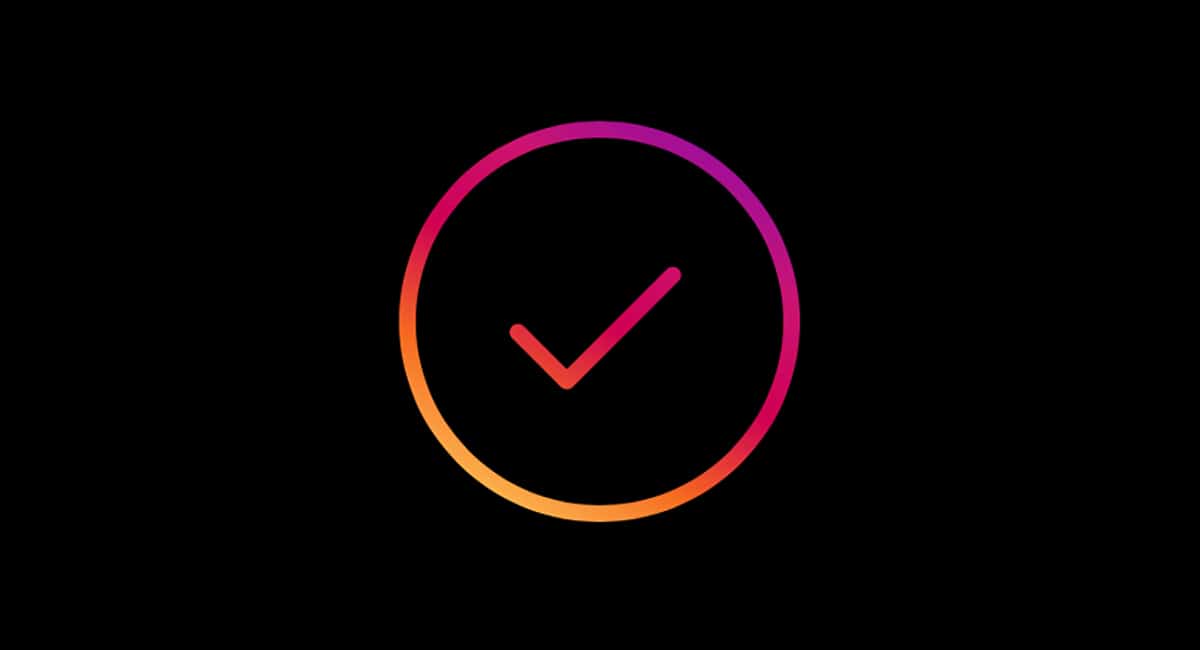
Genstart enheden

I computing, hvor mobile enheder også kommer ind, er den til tider enkleste løsning genstart enheden, absurd som det kan se ud. Når du genstarter enheden, genstarter operativsystemet fra bunden og putter hver ting på sin plads.
Selvom operativsystemet til mobile enheder er designet til blive i drift i uger uden at skulle genstarte, gør det aldrig ondt at genstarte det regelmæssigt, især når ydeevnen begynder at blive uregelmæssig.